|
|
BİLGİSAYARIN KALBİ REGİSTER |
 |
* REGISTERY NEDİR? *
Registry; Windows 95, 98, Me, NT, 2000 ve XP'nin, yani 32-Bit Windows sürümlerinin ayar, özelliklerini yazılım, donanım, kullanıcılar ve ayarlarla ilgili bütün değerlerin saklandığı yerdir. Denetim Masası'nda bir ayar değiştirdiğinizde, yada bir program kurduğunuzda yeni ayarlar Registry'e yazılır.
Registry ulaşılmaz değil ve sabit diskinizde bulunan birkaç dosyada saklanıyor. Bu dosyalar işletim sisteminizin
sürümüne göre değişiyor. Windows 95 yada 98 kullanıyorsanız bu dosyalar WİNDOWS klasörünüzdeki SYSTEM.DAT ve USER.DAT dosyaları. Windows ME kullanıyorsanız yine WİNDOWS klasörünüzde bu dosyalara ek olarak bir de CLASSES.DAT dosyası mevcut.
Windows NT/2000/XP kullanıyorsanız tüm dosyalar WİNDOWS\SYSTEM32\CONFIG klasöründe saklanıyor. Bu dosyaların hepsi hızlı erişim sağlamak için farklı bir formatta saklanıyor ve Word gibi bir programla açıp incelemeniz imkansız. Microsoft bize bu iş için KAYIT DEFTERİ DÜZENLEYİCİ adında bir araç sunuyor.
Registry'nin Yapısı
Registry çok hiyerarşi bir yapıya sahiptir. Bu yapı sabit diskinizdeki klasörler ve dosyalara benzer.
Zaten KAYIT DEFTERİ DÜZENLEYİCİ programı da WINDOWS EXPLORER'A benzer.
HKEY... şeklinde başlayan klasörler BÖLÜM adını alıyor ve her bölümün bir yada birden çok ANAHTARI var. Anahtarların altında da tekrar anahtar oluşturulabiliyor. Anahtarların altında ise Kayıt Defteri Düzenleyicisi'nde sağ tarafta gördüğümüz DEĞERLER geliyor. Asıl ayarlar bu değerlerde saklanıyor. Bunlarda içerdikleri veriye göre üç değişik tipte oluyorlar: DİZE, DWORD ve İKİLİ değer.
Hangi ayarları sakladıklarına bağlı olarak 6 temel bölüm mevcut:
* HKEY_CLASSES_ROOT : Bu bölümü silerseniz Windows açılsa bile dosyalarınızın hiç biri açılmaz. Bu bölüm dosya türleri ve OLE (object linking and embedding - nesne bağlama ve gömme) hakkındaki bilgiler , dosya ilişkilendirmelerini, kısayol bilgilerini ve
temel Windows sistem klasör bilgilerini içeriyor.Sürükle bırak işlemleri ile ilgili yazılım ayarları, kısa yol ve tüm diğer kullanıcı ara birimi ile
ilgili bilgileri içerir. Burada ilişkilendirilmiş her dosya için bir alt anahtar daha bulunur.
* HKEY_CURRENT_USER : HKEY_USERS bölümü ile bağıntılı ve sadece aktif o an oturum açmış olan kullanıcı ayarlarına buradan erişebiliriz.Burada 7 alt anahtar daha bulunur.
AppEvents: Sistem ve uygulamalarda kullanılmak üzere atanmış sesler ile ilgili ayarlar burada yer alır.
Control Panel: Burada Windows 3.x'deki System.i ni, Win.ini ve Control.ini dosyalarının içeriğine benzeyen denetim masası ayarları yer alır.
InstallLocationsMRU: Başlangıç klasöründe yer alan programların sabit diskteki yollarını belirler.
Keyboard layout: O an kullanılan klavye düzenine buradan da ulaşılabilir.
Network: Ağ bağlantı bilgileri burada yer alır.
Remote Access: Eğer çevirmeli ağ üzerinde ağ bağlantısı kullanılıyorsa o anki bağlantı bilgileri burada bulunur.
Software: Bilgisayara bağlı kullanıcının yazılım konfigürasyon ayarlarına buradan ulaşılabilir.
* HKEY_LOCAL_MACHINE: Bu bölüm her kullanıcı için aynı olan bu değerler bilgisayarda yer alan donanım ve yazılım ayarları üzerine bilgiler içerir. bu anahtarın altında da 7 alt anahtar bulunur.
Config: konfigürasyon bilgileri ve ayarlarına buradan ulaşmanız mümkün.
Enum: Donanım aygıt bilgi ve ayarları burada bulunur.
Hardware: Seri bağlantı noktaları ile bilgiler ve ayarları içerir.
Network: Kullanıcının o an bağlı bulunduğu ağ yada ağlar üzerine bilgiler burada bulunur.
Security: Ağ güvenlik ayarlarına buradan ulaşılabilir.
Software: Yazılımlara has özel bilgiler ve ayarları içerir.
System: Sistem başlangıç ve aygıt sürücüleri bilgileri ile işletim sistemi ayarları burada yer alır
* HKEY_USERS: Bilgisayarın bütün kayıtlı kullanıcılarının özelleştirilmiş ayarları (renkler, denetim masası ayarları vs.) bu bölümde kayıtlıdır. İşletim sistemlerine bağlanan her kullanıcı için masaüstü ve kullanıcı ayarlarını içerir. Bu başlık altında her kullanıcıya ait bir anahtar daha bulunur. Ancak sadece tek bir kullanıcı varsa, bu durumda sadece "default" altında
tek anahtar olacaktır.
* HKEY_CURRENT_CONFIG: HKEY_LOCAL_MACHINE ile bağlantılı olarak o anki donanım konfigürasyonu ile ilgili bilgileri içerir.
* HKEY_DYN_DATA: Bu anahtar Windows'un çalışması sırasında sık değişen tak-çalıştır ayarlarını tutar. Bir USB aygıt bağladığınızda yada sistem çalışırken yapabileceğiniz bir değişiklikte Registry'nin
bu alanındaki veriler değişir.
Registry'i Düzenlemek
Registry'i düzenlemek, görmek ve arama yapmak için en temel araç sayılan KAYIT DEFTERİ DÜZENLEYİCİ (REGEDIT.EXE) bütün Windows sürümleri ile beraber geliyor. Ancak Başlat menüsünde bulmanız imkansız. Regedit'i açmak için BAŞLAT / ÇALIŞTIR yolunu izleyerek Çalıştır penceresini açın ve REGEDIT yazıp Tamam'a tıklayın.
Bir diğer Kayıt Defteri Düzenleyici ise REGEDT32.EXE dosya adına sahip ve NT / 2000'de normal Regedit'in desteklemediği bazı değerleri görüntülemek ve değiştirmek için kullanılıyor.
Registry Yedeği Almak ve Geri Yüklemek
Önce yedek alın. Bu her zaman işe yarar. Zorda kaldığınız bir durumda eski kayıt değerlerini
Registry'e geri yükleyerek sorundan kurtulabilirsiniz.
. Tüm Registry'i Yedeklemek: Tüm kayıt veritabanını yedeklemek istiyorsak Kayıt Defteri Düzenleyicide DOSYA menüsünden VER komutunu çalıştırın. Açılan KAYIT DOSYASI VER penceresinde KONUM bölümünden dosyayı nereye kaydetmek istediğinizi seçin ve DOSYA ADI bölümüne de hatırlatıcı bir isim verin. Örneğin "Son Yedek" gibi. VERME ARALIĞI asıl önemli kısım. Tüm kayıt veritabanını yedekleyeceğimiz için burada TÜMÜ seçeneğinin seçili olması gerek. Sonra KAYDET tuşuna basarak verme işlemini tamamlayabiliriz.
. Belli bir kısmi yedeklemek: Eğer sadece bir anahtarı yedeklemek istiyorsak durum yine aynı. İlk önce yedeğini almak istediğimiz anahtarı açıyoruz. Örneğin "HKEY_CURRENT_USER\Control Panel". Daha sonra KAYIT DOSYASI VER penceresini açıyoruz ama bu sefer VERME ARALIĞI bölümünde SEÇİLİ DAL kısmını işaretleyip KAYDET diyoruz.
. Registry'i sıkıştırmak: Eğer sizin bilgisayarınızdaki kayıt dosyası da çok fazla yer kaplıyorsa onu biraz daha kompakt bir hale sokmak isteyebilirsiniz. Bunun için öncelikle bilgisayarınızı gerçek DOS modunda başlatmanız gerekir. Windows altındaki DOS modu işe yaramayacaktır. Daha sonra regedit'i çalıştırıp kayıt dosyası ver seçeneği ile o anki kaydı örnek olarak Compact.reg adı altında kaydedin. Daha sonra regeditten çıkın ve "regedit /c compact.reg" (tırnaksız olarak) parametreleri ile çalıştırın. Sıkıştırma gerçekleşecektir.
Çeşitli Windows problemlerine registry ile çözüm bulabilirsiniz
Windows veri kayıt tabanı üzerinde işlem yapan programların çoğu genel registry problemleri yada performans artırıcı bazı tedbirler üzerinde dururlar. Eğer daha spesifik problemlere çözüm arıyorsanız bu durumda kayda müdahale edip gerekli anahtarları elle değiştirmeniz gerekecektir. Bu şekilde normal kullanımda herhangi bir araç ile düzeltemeyeceğimiz ayarları düzeltebilir ve çalışması gerektiği gibi çalışmayan programlar ile araçlar için de çözüm üretebilirsiniz. En sık rastlanan sorunlar için aşağıdaki kısa ipuçlarına bir göz atın. Tabi ki anlatılan değişiklikleri yapmadan önce registry'nizin mutlaka bir yedeğini almayı unutmayın.
GENEL WİNDOWS REGISTER AYARLARI
* Bilgisayaranız açılırken RUNDLL hata mesajı veriyorsa;
HKEY_LOCAL_MACHINE/SOFTWARE/MICROSOFT/WINDOWS/CURRENT VERSION/RUN bölümüne gelin ve görünen metni silin.
* Başlat Menüsünü Hızlandırın:
Menülerin daha hızlı açılmasını istiyorsanız Regedit'e girip "HKEY_CURRENT_USER\Control Panel\Desktop" anahtarına gidin ve "MenuShowDelay" değerini "1" yapın.
* Temp Klasörünü Otomatik Temizleyin:
C:\WINDOWS\TEMP klasörünü baslangıçta boşaltmak için "AUTOEXEC.BAT" dosyasına "del C:\Windows\Temp\*.tmp>nul" satırını ekleyin.
* Bilgisayarım Görünümünü Explorer Olarak Açmak:
HKEY_LOCAL_MACHINE / SOFTWARE / Classes/CLSID/20D04FE0-3AEA-1069-A2D8-08002B30309D/Shell==>Altındaki Varsayılan değeri="Explorer" Yap.
* Windows Explorer'i istediğin Klasör İçin Açmak (Kısa yol Yapmak):
D:\WINNT\explorer.exe /n,/e,D:\Örnek
* Windows Explorer'i istediğin Boyutta Açmak:
Araçlar/internet seçenekleri/Genel bölümündeki Adres satırına aşağıdaki değeri girin. javascript:resizeTo(1024,750);moveTo(0,0); document.location.href='http://www.kocbey.com' Explorer penceresi hep bu boyutta açılacaktır.
* Ctrl+Alt +Del Tuşundan SHUTDOWN Seçeneğini İptal Etmek:
HKEY_LOCAL_MACHINE\SOFTWARE\Microsoft\WindowsNT\CurrentVersion\Winlogon
"ShutdownWithoutlogon" değerini "0" yapınız.
* Normal olarak silinemeyen Programların Uninstal Yeri:
HKEY_LOCAL_MACHINE\SOFTWARE\Microsoft\Windows\CurrentVersion\Uninstall/{0002041F-78E1-11D2-B60F-00697C998E7}
* NUM-LOCK Tuşunun Otomatik açılması:
HKEY_curruent_USERS\. Control Panel\Keyboard"lnitialKeyboardlndicators"="2" Yapınız.
* İnternet Explorer Başlık İsminin Değiştirilmesi (Win 2000/XP):
HKEY_CURRENT_USER\Software\Microsoft\Internet Explorer\Main Window Title"İstediğiniz Başlık
İsmini Yazınız"
* Bilgisayar Açıldığında Mesaj Vermek İçin:
HKEY_LOCAL_MACHINE\SOFTWARE\Microsoft\Windows NT\CurrentVersion\Winlogon
LegalNotice Text "İstediğiniz Mesajı Yazın"
* Dr. Watson Hatası verir ise:
HKEY_LOCAL_MACHINE\SOFTWARE\Microsoft\Windows NT\CurrentVersion\AeDebug Anahtarını Siliniz. Tekrar geri getirmek için Başlat/Çalıştır/ drwtsn32-i Giriniz.
* Kayıtlı Kullanıcı İsmini Değiştirmek:
Hkey_Local _Machine/Software/Microsoft/Windows/Current Version/RegisteredOwner seçeneğini çift tıklayın ve istediğiniz ismi değiştirin.
* Başlat Menüsü'nde Oturumu Kapat'ı Kaldırın:
HKEY_CURRENT_USER\Software\Microsoft\Windows\Current Version\Policies\Explorer 'da Yeni*İkiliDeğeri açın "NoLogOff" yazın. Çift tıklayın. Değer verisini 01 00 00 00 yapın. Eski haline getirmek için 00 00 00 00 yapın.
* BMP Uzantılı dosyaları açmadan görmek için:
HKEY_CLASSES_ROOT\Paint. Picture\DefaultIcon Tuşunu seç, Değerini===>> %1 Yapınız. ORJİNALİ ===>C:\Progra~1\Access~1\MSPAINT. EXE, 1
* Kısayol Oklarından kurtulmak:
HKEY_CLASSES_ROOT\lnkfile anahtarını arayın ve IsShort veya IsShortcut kaydını silin.
* Ağda Bilgisayarı gizlemek Ağ komşularında görünmemesi için:
Başlat/Çalıştır da net config server/hidden:yes No yazarsanız tekrar görünür.
* Eğer system appletine adınızı ve resminizi eklemek isterseniz:
Oeminfo. ini ve Oemlogo. bmp dosyalarını oluşturarak C:\Windows\System32 klasörüne kopyalamanız yeterli.
OEMINFO.INI içeriği :
[general]
Manufacturer=Adınız Soyadınız
Model=Core Duo 2
[Support Information]
Line1=Açıklama Yazabilirsiniz.
Line2=---------------------------
Line3=Tel : ---------------------
Line4=e-mail : ------@---------
Line5=---------------------------
* Explorer Logosunu Değiştirin:
Internet Explorer'de sağ üstte yer alan simgeyi değiştirebilirsiniz yapmanız gereken istediğiniz görüntüyü 32x32 ebatlarında ve *.BMP formatında düzenleyip "Windows" dizini altına yerleştirin. HKEY_LOCAL_MACHINE\ Software\Microsoft\Internet Explorer\Main bölümüne gelin, Düzen menüsünden Yeni Dize değeri komutunu çalıştırın ve adını "smallbitmap" koyun, değerine ise dosyanın ismini yazınve Windowsu açıp kapatın.
* Denetim Masasındaki Öğeleri Kaldırın:
Denetim Masasında bulunan simgelerin bazılarını veya hepsini kaldırmak istiyorsanız şu yolu takip
edin Başlat "Çalıştır" komutunu çalıştırın. Ekrana gelecek olan diyalog kutusuna "CONTROL.INI" yazıp Enter tusuna basın. Yüklemesini istemediğiniz simgelerin isimlerini [don't load] bölümünde belirtmeniz gerekli. Mesela Modem denetim masası simgesinin görünmesini istemiyorsanız bu bölüme "modem.cpl=no" satırını ekleyin. Bilgisayarınızı yeniden başlatın. Diğer denetim masası simgelerinin *.CPL dosyalarının hangileri olduğunu öğrenmek istiyorsanız C:\WINDOWS\SYSTEM klasöründe *.CPL dosyalarını aratın.
* Kısayol Menüsü Üzerinde Şifreleme:
HKEY_LOCAL_MACHINE\SOFTWARE\Microsoft\Windows\CurrentVersion\Explorer\Advanced Yeni DWORD değeri oluştur. "EncryptionContextMenu" Gir Değeri "1"
* Gezgin Penceresinin Sabitlenmesi:
HKEY_CURRENT_USER\Software\Microsoft\Windows\Current Version\Policies\Explorer "NoSaveSetting" adında
DWORD değeri oluştur. Değeri "1" yapınız.
* NERO Programının Daha Hızlı Açılması İçin:
Yönetimsel Araçlardaki IMAPI CD Yazma COM Hizmetini Devre Dışı Bırakın.
* NERO Programının Gerçek Yazma Hızının Gösterilmesi:
HKEY_CURRENT_USER\Software\Ahead\Nero - Burning Rom\Recorder "ShowSingleRecorderSpeed" adında yeni bir DWORD değeri oluştur ve değerini "1" yapın.
* Geri Dönüşüm Kutusu'nun İsmini veya kendini silip değiştirebilirsiniz:
HKEY_CLASSES_ROOT\CLSID\{645FF040-5081-101B-9F08-00AA002F954E} anahtarına tıklayın. Sağ
da "Varsayılan" satırının karşısında "Geri Dönüşüm Kutusu" yazılı olduğunu göreceksiniz. "Varsayılan"ı iki kere tıklayın Geri Dönüşüm Yazan yere istediğinizi yazın.Geri Dönüşüm Kutusunu iptal etmek için
ise bu anahtarı silmelisiniz.
* System Kapanışında Programların Hızlı Sonlandırılması için:
HKEY_LOCAL_MACHINE\SYSTEM\ControlSet001\Control Anahtarı altında "WaitToKillServiceTimeout" Değerini 100 yapın.
* Windows'un kullandığı DLL dosyalarının Hafızadan devamlı Silinmesi:
HKEY_LOCAL_MACHINE\SOFTWARE\Microsoft\Windows\CurrentVersion\Explorer Anahtarı altına Yeni/Dize değeri Açın ve adını "AlwaysUnloadDll" Değerini "1"yazın.
* Kullanılmayan Windows Bileşenlerinin Kaldırılması:
WINDOWS/INF/SYSOC.INF dosyasında hide kelimesini silin. Sonra Program Ekle/Kaldır'dan İstediğiniz Bileşeni Kaldırabilirsiniz. SYSOC. inf dosyasının Orjinalini, XP CD'sinden expand-f:\i386\sysoc.in_ C:\WINDOWS\inf\sysoc.inf yazarak yükleyebilirsiniz.
* Kayıt defterini geri yükleme:
1-Başlat'ı ve sonra Oturumu Kapat'ı tıklatın.
2-Bilgisayarı MS-DOS Kipinde Başlat'ı ve sonra Evet'i tıklatın
3-MS-DOS komut isteminde, scanreg /restore yazın.
4-Bilgisayarınızı yeniden başlatın.
Not : Bu işlemler sonucunda, kaydınız, bilgisayarı başarılı bir biçimde başlattığı
son duruma geri alınacaktır.
* Tüm Dosyalar İçin Hızlı Bakış:
HKEY_CLASSES_ROOT anahtarı altında * karakteri taşıyan ilk anahtarı seçin
Quickview adında yeni tuş yaratın. Varsayılan kaydına * verisini girin.
* NT İşletim Sistemli Bilgisayarlarda DNS Ayar Girişi:
HKEY_LOCAL_MACHINE\SYSTEM\ControlSet001\Services\Tcip/Parameters
NameServer Değerine DNS IP Adresini Yaz.
* WİNDOWS-2000 İşletim Sistemli Bilgisayarlarda DNS Ayar Girişi:
HKEY_LOCAL_MACHINE\SYSTEM\ControlSet001\Services\Tcip/Parameters/İnterface/
{050D1215-C154-41F1-B96C-BEC5831CC0DB}/Nameserver=DNS1, DNS2 YAZ
* WİNDOWS XP İşletim Sistemli Bilgisayarlarda DNS Ayar Girişi:
HKEY_LOCAL_MACHINE\SYSTEM\ControlSet001\Services\Tcpip\Parameters\Interfaces\
{A1BF5635-4161-41B0-905E-7AD59260CC3C}/Nameserver=DNS1, DNS2 YAZ
* Explorer'in URL Listesini Silin:
Daha önceden girdiğiniz internet adreslerinin URL listesinde görünmesini istemiyorsanız HKEY_CURRENT_USER\Software\Microsoft\Internet Explorer\ TypedURLs anahtarına gelin ve sağ tarafta bulunan
listeyi silin.
* Açık Portları Kapatmak için:
Ağ bağlantılarım sağ tuş özellikler > TCP/IP çift tıkla > Gelişmiş tıkla > Seçeneklere gir,orada
"TCP/IP süzme işlemi" Çift tıkla ve oradan istediğin portları aç veya kapat.
* CD'lerin Autorun sorunlarını çözümlemek:
Bunun için kayıt içinde HKEY_CURRENT_USERS\Software\ Microsoft\Windows\CurrentVersion\ Policies\Explorer anahtarına ulaşın ve buradaki NoDriveTypeAutoRun'in değerinin 95 00 00 00 olduğundan emin olun değilse değiştirin. Sorun düzelecektir.
* Registry Editörünün üzerinde çalışılan son anahtarla açılmaması İçin:
HKEY_CURRENT_USER\Software\Microsoft\Windows\CurrentVersion\Applets\Regedit
Anahtarını etkinleştirin. Editör en son erişilen anahtar adresini "LastKey" anahtarında kaydı tutar. Bu kaydın değer verisini silin ve alternatif olarak göstermesini istediğiniz anahtarın adresini yazabilirsiniz. Bundan sonra Değerin yeniden yazılabilmesi için hakları sınırlandırmalısınız. Regedit ögesini sağ tuşla tıklayın ve izinlerde sadece Değer ata için izin vermeyin.
* CD-Rom'ları otomatik başlatma özelliğinden kurtulmak : HKEY_LOCAL_MACHINE\SYSTEM\CurrentControlSet\Services\Cdrom Burada Autorun değişkeninin üzerine iki kere tıklayın ve değeri 0 olarak değiştirin.
* Son açılan Belgeler Listesini Temizlemek:
Windows üzerinde son çalıştığınız dosyaların listesini Başlat menüsündeki Belgeler öğesi altında tutar. Bu listeyi silmek için; KEY_CURRENT_USER\Software\Microsoft\Windows\CurrentVersion\Policies\Explorer anahtarını etkinleştirin. Pencerenin sağındaki boş alana farenin sağ tuşunu kullanarak tıklayın ve Yeni/İkili değer komutunu çalıştırın ismini ClearRecentDocsOnExit olarak değiştirdikten sonra değeri "01 00 00 00" olarak değiştirin. Windows her kapatılıp açıldığında son kullanılan Belgeler listesi temizlenecek.
* İnternet Explorer ve Outlook Express'in yeniden Kurulması:
Regedit'ten HKEY_LOCAL_MACHINE\Software\Microsoft\ActiveSetup\Installed Components\
{89820200-ECBD-11cf-8B85-00AA005B4383}" Anahtarını etkinleştirin. IsInstalled Değerini "1" yapın. Sorunsuz bir şekilde yeniden yükleyebilirsiniz.
Eğer Sadece Outlook Express 6 yı yeniden kurmak istiyorsanız, Sadece {44BBA840-CC51-11CF-AAFA-00AA00B6015C} anahtarını açın ve IsInstalled Değerini "1" yapın. Sorunsuz bir şekilde yeniden yükleyebilirsiniz.
* Disk Bellek (SWAP)Dosyasını Optimize Edin:
Windows/System.ini Dosyasını açın ve 386enh Bölümünün altına ConservativeSwapfileUsage=1
Satırını Ekleyin.
* Kullanıcılara Zaman Kısıtlaması:
Windows kullanıcıların belli bir zamanda çalışmalarını sağlamak için,Örneğin "yonetici" isimli kullanıcı'
ya bilgisayarı pazartesi - Cuma saat 08:00 - 17:00 arası çalışmasını istersek Başlat/çalıştır da
"net user yonetici/times:Mo-Fr, 8-17" yazdığımızda sadece o saatlerde çalışabilir.Tam yetki vermek içinse "net user yonetici/times:all" yazmamız yeterli.
* Saatin yanına istediğiniz bir ismi yazabilirsiniz:
Denetim Masasını/Sonra Bölgesel Ayarları tıklayıp Saat bölümünü ne girin.
Saat formatında SS:dd:nn yanına tırnak içersinde 'adınız' Örneğin:SS:dd:nn 'isim' gibi.
WİNDOWS XP/2000 REGISTER PÜF NOKTALARI
* Sisteminizi İlk Günkü Gibi Hızlandırın:
Kullanılmayan programları Temizleyin;
Disk Temizleme butonuna tıklayarak programı çalıştırın.
Diski Birlestirin; Disk birleştirme sistem hızınızı %50'lere varan oranlarda hızlandırabilir.
Kullanılmayan Ağ Baglantılarını kesin, %50 hız artışı sağlar.
Otomatik başlayan programları kaldırın;
Başlat - çalıştır - msconfig yazın İhtiyacınız olmayan programların işaretlerini kaldırarak sisteminizin açılış hızını artırabilrisiniz.
* Daha Hızlı Açılış (1):
Windows XP'de NTFS dosya sistemi her dosya ve klasör için son erişim ve son güncelleme bilgilerini tutar. Bu özellik kullanışlı olsa da normal bir kullanıcı için çoğu zaman pek bir anlam ifade etmiyor.
Bu özelliği kapatmak için; "HKEY_LOCAL_MACHINE\SYSTEM\CurrentControlSet\Control\FileSystem" anahtarına gidip "NtfsDisableLastAccessUpdate" değerini bulun ve değerini "1" yapın.
* Daha Hızlı Açılış (2):
Windows dosyaları açarken bir animasyon gösterir. Bunu engelleyerek açılışınızı arttırın.
HKEY_CURRENT_USER\Control Panel\Desktop\WindowMetrics anahtarında "MinAnimate" adında DWORD değeri oluşturunve değerini 0 yaptığınızda animasyon göstermez, daha çabuk ekranı kaplar.
1 yaparsanız tekrar etkinleşir.
* Daha Hızlı Açılış (3):
"HKEY_LOCAL_MACHINE\SOFTWARE\Microsoft\Dfrg\BootOptimizeFunction" anahtarına gidin, burada "Enable" anahtarının değerini "Y" yapın.
* Daha Hızlı Açılış (4):
İlk defa Windows XP'de gördüğümuz "Prefetch" yeni ve kullanışlı bir teknik olarak karşımıza çıkıyor. Bazen Windows
XP'yi kullandığımızda "Prefetch"in kullanılmayan linklerle dolduğunu görürüz ve bu da bilgisayarı yavaşlatır. Öneri olarak "Prefetch" klasörünü ayda bir kez silmeniz, bunun için "C:\windows\prefetch" adresinden "Prefetch" klasörünün içini silin ve bilgisayarı yeniden başlatın. Bilgisayarınız az da olsa hızlanacaktır.
* Sistemin Açılışını Hızlandırın:
HKEY_LOCAL_MACHINE\System\CurrentControlSet\Control\Session Manager\Memory Management\PrefetchParameters altındaki EnablePrefetcher değerini 5-7 arasında sayı gir.
* Daha Hızlı Çalışma:
Windows XP'nin yavaş çalıştığını düşünüyor ve hızlandırmak istiyor olabilirsiniz, "HKEY_LOCAL_MACHINE\SYSTEM\CurrentControlSet\Control\PriorityControl" ,yeni bir DWORD oluşturun ismi "IRQ8Priority" olarak değiştirin ve değerini "1" yapın.
* Bilgisayarınızı hızlandırın:
System.ini dosyasını açarak Vcache dizinini bulup altına MaxFileCache=2000 ilave edin.
* Açılıştaki logoyu kaldırarak WinXP açılışını hızlandırabilirsiniz.
C sürücünüzün altında bulunan boot.ini dosyasını açın ve '/fastdetect' komutunun yanına ' /noguiboot' kelimesini ekleyin. Sisteminizi eski haline getirmek için bu kelimeyi siliniz.Yada Başlat/Çalıştır'a msconfig yazın, açılan yerden
boot.ini sekmesine geçin ve buradan logoyu devre dışı bırakmak için Noguiboot a onay işaretini işaretleyin.
* Sistem açılışını hızlandırmak ve "Hoşgeldiniz" Yazısının Gelmemesi: Bilgisayarım/Özellikler/Gelişmiş sekmesini tıklayarak, 3.seçenek olan Başlangıç ve Kurtarma da yer alan ayar düğmesini açın ve 2 adet İşletim süresinin ekranda kalma süresi ve Gerekirse kurtarma seçeneklerinindeki süreyi azaltın veya "0" yapın,yada Kutucuklardaki onay işaretini kaldırın. Windows XP yaklaşık 20-30 sn.erken açılacaktır.
* Unutulan Parolanın Değiştirilmesi:
XP'nin unutulan yönetici parolasını değiştirmek için, Windows XP'nin Dos Komut satırını açın, "net user administrator Parola" burada Parola yerine kullanmak istediğiniz yeni şifrenizi yazmalısınız.
* Windows xp internet hız sınırlamasını kaldırmak:
Windows xp pr. sadece %80 internet hızını kullanıyor. İnternetinizin hızını %20 daha artırabilirsiniz. Bunun için : Başlat/çalıştır/gpedit.msc>bilgisayar yapılandırıcısı yönetim şablonları >ağ Qus paket zamanlayıcısı > ayarlanabilen bant genişliğini sınırla etkin bant genişlik sınırı "0" olarak girin.
* Paylaşımları bilgisayarımdan Kaldırmak:
Bilgisayar'ım da ki paylaşım listesine isteyenler rahatlıkla ulaşabilirler. Bu liste ne kadar uzunsa o
kadar karmaşık görünür. Paylaşım simgelerini rahatlıkla silebilirsiniz. Bunun için ilk olarak kayıt
defteri düzenleyicisini çalıştırın. Ekrana gelen pencere üzerindeki HKEY_LOCAL_MACHINE\SOFTWARE\Microsoft\Windows\CurrentVersion\Explorer
\MyComputer\NameSpace\DelegateFolders anahtarını aktif hale getirin ve hemen altındaki {59031a47-3f72-44a789c5-5595fe6b30ee} öğesini silin. Windows XP'yi yeniden başlattıktan sonra paylaşım simgeleri artık bilgisayarım penceresinde görünmeyecektir.
* Programların Timeout Süresini Değiştirmek:
Bir program, işletim sistemine uzun süre bilgi vermezse, XP bu programın kilitlendiğini farz edecektir. Söz konusu "Timeout" süresini değiştirebilirsiniz. HKEY_CURRENT_USER\ControlPanel\Desktop anahtarını aktif hale getirin. Burada bulunan "HungApp-Timeout" öğesininin değer verisi kutusuna Milisaniye olarak istediğiniz bir değer girin.
* Hata Bildirimini Engellemek:
XP, bir program kilitlenecek olursa, NT'den tanıdığımız Dr. Watson hata raporcusunu otomatik olarak çalıştırır. Ancak bu araç önceki versiyonundan farklı olarak her seferinde hafızanın bir kopyasını da Microsoft'a göndermek istiyor. Başlat/Denetim Masası"penceresinde, "Performans ve Bakım" bağlantı altında bulunan "sistem" üzerine tıklayın. Ekran gelen pencere üzerinde bulunan "Hata bildirimini
devre dışı bırak" seçeneğini işaretleyin ve "Önemli hata oluştuğunda bana bildir" seçeneğindeki
işareti kaldırın.
* Microsoft Bilgi Sorgulamasını Kapatmak:
Bilgisayarınızla her internete bağlandığınızda sisteminiz Microsoft tarafından sorgulanır. Windows Update sırasında bilgisayarınızla ilgili tam olarak hangi bilgilerin karşıya gönderildiğini ise sadece Microsoft bilmektedir. Eğer bilgisayarınızla ilgili bilgilere bakılmasını istemiyorsanız."HKEY_LOCAL_MACHINE\Software\Microsoft\WindowsNT\ CurrentVersion" altında "RegDone" değerine çift tıklayın ve "1" değerini girin.
* Kullanıcı Adı ve Şifre Girmeden Otomatik Olarak Windows'un Açılması:
Başlat/Çalıştır'dan Control userpasswords2 veya netplwiz Yazın ve Kontrol Panelinden "Kullanıcı ad ve şifre Seçeneğini" işaretleyin.
Artık şifrenizi girmeden otomatik olarak Windows açılacaktır.
* Windows'un Eski Ayarlar İle Yeniden kurulması:
Yüklü Windows ayarlarının bozulmadan yeniden yüklenmesi için;Windows CD sini Koyun ve Başlat/Çalıştır Satırına
CD Sürücü İsmi:\i386\winnt32.exe\unattend Yazın Tüm bozuk dosyaları onaracak.
* İnternet Explorer'in Yeniden Kurulması:
XP CD'sini yerleştirip Başlat/Çalıştır Komut Satırına
rundll32.exe.setupapi,InstallHinfSection.DefaultInstall.132%windir%\inf\ie.inf yazınız.
* Windows'un Zip özelligini Kaldırmak:
Başlat/Çalıştır Komut Satırına "regsvr32 /u zipfldr.dll"yazın ve XP'nin zip özelliği kalktı geri yüklemek içinse "regsvr32 zipfldr.dll" yazmanız yeterli olacaktır.
* OUTLOOK XP'nin Sistem Çubuğu simgesi:
HKEY_CURRENT_USER/Software/Microsoft\Office\10.0\Outlook\Preferences
Burada "MintoTray" Adında DWORD Değeri oluştur ve değerini "1" Olarak Gir.
* Gizlenmiş Kullanıcı hesabının yeniden görüntülenmesi:
Regedit'ten HKEY_LOCAL_MACHINE\Software\Microsoft\WindowsNT\CurrentVersion\
Winlogon\SpecialAccounts\UserList Anahtarını etkinleştirin. Sağ tarafta Yeni DWORD Değeri oluşturun ve ismini istediğiniz kullanıcı adını yazın, Değerini "0" olarak verin. Sonraki açılışta görünmez. Bu hesabın görüntülenmesi için ise Değerini "1" yapın. Örneğin Administrator hesabının görüntülenmesi
için Administrator isminde DWORD Değeri oluşturun Değerini de "1" yapın.
* Windows XP de Sistem Açılmadan Sistem Geri Yüklemenin Açılışı:
Bilgisayarınızı açılırken Windows logosu ekranda görünmeden önce F5 düğmesine basın. Güvenli Kip Komut İstemi
(Safe Mode With Command Prompt) seçeneğini çalıştırın. Windows oturumunu sistem yöneticisi olarak açmanız gerekecektir. Bunu yaptıktan sonra karşınıza DOS komut penceresi gelir.
Boş bir satıra,%systemroot%\system32\restore\rstrui.exe yazın ve komutu Çalıştırın.
* Bir yığın dosyayı yeniden adlandırmak:
Aynı anda 30 dosyanın ismini değiştirmeyi düşündünüz mü hiç ? İstediğiniz dosyaları seçin, Sonra
F2'ye basın ve ilk dosyanın değişecek ismini XP size sorsun. Gerisini bırakın o halletsin. Çok basit ama çok yararlı bir kolaylık.
* XP İşletim sisteminin Ağda Diğer PC' ler Tarafından Ulaşılmama Sorunu (Guest Hesabı)
Ağda ulaşmak istediğiniz XPİşletim sistemli Pc Guest Hesabı ve Parola Soruyor ise; Denetim Masası/Yönetimsel Araçlar/Bilgisayar yönetimi/Yerel Kullanıcı ve Gruplar/Users Seçiyoruz ve Guest Hesabının Özelliklerinden, Kullanıcı Parola Değiştiremez ve Parola Her Zaman Geçerli Olsun Seçeneklerini işaretliyoruz.Bundan Sonra Ağda Sorun Olmayacaktır.
* Network bağlantıları:
Ağ üzerinde başka bir bilgisayara bağlanırken, XP öncelikle Zamanlanmış Görevler'e bakar. Bu ise bazen ilk bağlanırken 30 saniyeye varan yavaşlamalara neden olur. Bunu engellemek için Regedit'i açın ve HKEY_LOCAL_MACHINE/ Software/Microsoft/ Windows/Current Version/Explorer/RemoteComputer/NameSpace yolunu bularak, Buradan {D6277990 4C6A11CF 8D87 OOAA0060F5BF} anahtarı bulup silin.
* MSCONFIG hayatınızı kurtarabilir:
Windows XP'nin msconfig. exe uygulamasını kullanarak bir Windows 2000 bilgisayardaki servisleri görüntüleyebilirsiniz. Windows XP bilgisayarda bu msconfig.exe dosyası C:\windows\PCHealth\HelpCtr\Binaries klasöründe bulunur.Bütün yapacağınız msconfig.exe dosyasını Windows 2000 bilgisayarın C:\winnt\system32 klasörüne kopyalamak. Msconfig uygulaması işletim sisteminin Startup, system.ini, win.ini, boot.ini ve servisler bölümünden çalıştırılan programları görüntüler.
* Disk Temizleme'nin kendi kendine çalışmasına son:
XP, disk temizleme sihirbazını kullanımınıza sunuyor. Ancak bu sihirbaz, genellikle kullanıcı açısından uygun olmayan zamanlarda çalıştırıyor.
"HKEY_LOCAL_MACHINE\SOFTWARE\Microsoft\Windows\CurrentVersion\Explorer\
MyComputer\cleanuppath" anahtarı altında "Varsayılan" öğesine iki kere tıklayın. Değer Verisi satırında bulunan "%SystemRoot%\system32\cleanmgr.exe/D %c" değerini silin.
* Yetersiz sabit disk alanı mesajını engellemek:
Sabit diskiniz üzerindeki boş alan oranı düşecek olursa, XP devamlı olarak diskinizi temizlemenizi isteyecektir. Bunu engellemek için "HKEY_CURRENT_USER\Software\Microsoft\Windows\CurrentVersion\Policies\Explorer" anahtarını
aktif hale getirin. Yeni/DWORD Değeri komutunu kullanarak yeni bir değer oluşturun. İsim olarak "NoLowDiskSpaceChecks" girin ve değer verisini "1" olarak değiştirin.
* Fazladan Memory:
Windows XP kullandığınız ya da kullanmakta olduğunuz programların.dll (dynamic link libraries) dosyalarını belirli bir zaman dilimi içerisinde hafızasında tutar. Bu özelliği kapatarak birazcık hafızaya sahip olabiliriz. "HKEY_LOCAL_MACHINE\SOFTWARE\Microsoft\Windows\CurrentVersion\Explorer" burada yeni bir DWORD değeri oluşturun adını "AlwaysUnloadDll" yapın ve değerini "1" yapın.
Windows XP'yi yeniden başlattığınızda yapılan değişiklikler aktif olacaktır.
* İnternet Explorer bileşenlerini yüklememek:
IE 6, Windows XP'ye entegre olarak sunuluyor. Bu browser ile, yüklemek istemediğiniz bir eklenti bulunan bir web sayfasını ziyaret ettiğinizde, çalışmaya başlayan otomatik kurulum işlemi, çalışmanızı engelleyecektir.
İstenmeyen plug-in'lerin yüklenmesini engelleyebilmek için, Başlat/Çalıştır komutunu kullanarak "gpedit.msc" dosyasını açın. Ekrana gelen penceredeki "Bilgisayar Yapılandırması/Yönetim Şablonları/Windows Bileşenleri/İnternet Explorer başlığını aktif hale getirin. "İnternet Explorer bileşenlerinin Otomatik Yüklemesini devre dışı bırak" öğesinin üzerine tıklandığında açılan pencere üzerindeki "Etkin" seçeneğini işaretleyerek etkinleştirebilirsiniz.
* İnternet Explorer'ı XP işletim sisteminde hızlandırmak için:
HKEY_LOCAL_MACHINE\Software\Microsoft\CurrentVersion\Explorer\RemoteComputer\NameSpace içinde bulunan [D6277990-4C6A-11CF-8D87-00A-A0060F5BF] satırını siliniz.
* Windows Version Numarasını Masaüstüne Ekleme:
"HKEY_CURRENT_USER\Control Panel\Desktop" anahtarını açın, sağ taraftaki "PaintDesktopVersion" adındaki öğenin değerini "1" olarak girin. (yoksa oluşturun)
* İnternet Explorer Sebep Yokken Hata Veriyor?:
Internet'te dolaşırken, önemli bir işle meşgul olurken, hiçbir sebep yokken Explorer'in hata verip kapanması hiç te hoş olmayan bir durumdur, bunu biraz olsun durdurmak için "HKEY_CURRENT_USER\Software\Microsoft\Windows\CurrentVersion\Explorer\Advanced" anahtarına gidin. Burada "BrowseNewProcess" adında yeni bir string değeri oluşturun ve değerini "yes" olarak belirtin,Internet Explorer için şu an tam bir çözüm yok, bu en iyisi denilebilir, ancak biraz hafızadan kaybeder.
* Windows XP'yi Hızlı Kapatma:
"HKEY_CURRENT_ USER\Control Panel\Desktop" anahtarına gidin, ve "AutoEndTask" DWORD
değerini "1" yapın.
* Bootvis Programı ile sistem açılışını hızlandırmak:
XP, daha önceki Windows versiyonlarına kıyasla çok daha hızlı açılıyor, isterseniz açılış süresini daha
da kısaltabilirsiniz. Windows XP'nin açılışını hızlandırmak için Microsoft tarafından ücretsiz olarak sunulan ve üzerine tıklayarak yükleyebileceğiniz Bootvis isimli aracı kullanabilirsiniz.Kuruluma ihtiyaç duymayan programı kullanmak için arşiv dosyasını açmanız yeterli olacaktır. Bootvis'i açın ve Trace/Next Boot+Driver Delays komutunu çalıştırın. Son olarak ayarlar üzerinde değişiklik yapmadan OK düğmesine tıklayın. Bootvis, sistemi yeniden başlatacak ve açılış işlemini analiz edecektir. Aynı zamanda sistemin açılışındaki her bir adımı grafik olarak da görüntüleyebilirsiniz. Sonra elde edilen sonuçlar doğrultusunda açılışın düzenlenmesi için Trace/Optimize System komutunu çalıştırın. Bunun sonucunda Windows XP bir kez daha yeniden başlatılacak ve açılış işlemi optimize edilecektir.
Bu Programı Download sayfamızdan indirebilirsiniz.
* Fast cleaner Programı ile sistem açılışını hızlandırmak:
Fast Cleaner Görevi ise ekle kaldırdan kaldırdığımız zaman gereksiz ve bilgisayarı yavaşlatan,ölü dll.ve dosyaların bilgisayardan kalkmasına ve temizlenmesine yarayan bir program.Bu programı kurduktan sonra :
Fast Cleaner Enhanced'ı çalıştır ve saniyenin bitmesini bekle ve OK de,açılan pençerede ( search ) a bas, tarama başlar (yalnız bu tarama uzun sürebilir).Sonrada "clean" a bas.
Hatalı dosyalar silinir çok güvenlidir. Silinen Dosyalar atık ve gereksiz dosyalardır.Önemli hiç bir dosyayı silmez.Bu Programı Download Sayfamızdan indirebilirsiniz.
* Ağ bağlantılarını hızlandırmak:
Windows XP, normalde yeni hizmeti "Ouality ofService"i (QoS) otomatik olarak yükler. Bu, hiçbir şey kazandırmamasına rağmen, DSL bağlantılar da dahil olmak üzere online bant genişliğinizin yüzde 20'sinin kaybolmasına neden olur.
Başlat/Çalıştır komutunu kullanarak "gpedit.msc" dosyasını açıp, Grup ilkesi penceresini görüntüleyin ve Bilgisayar Yapılandırması/Yönetim Şablonları/Ağ altında bulunan "QoS Paket Zamanlayıcısı" klasörünü aktif hale getirin. Burada bulunan "Ayrılabilir bant genişliğini sınırla özellikleri" öğesine iki kez tıklayın ve ekrana gelen penceredeki Etkin seçeneğini işaretleyin. Bunun sonucunda aktif hale geçen "Bant genişliği sınırı" kutusuna da "0" değerini girmelisiniz. Artık Internet bağlantınız öncekine kıyasla daha hızlı olacaktır.
* Rahatsız edici konuşma balonlarını kaldırmak:
Zaman zaman Windows görev çubuğunda ekrana gelen konuşma balonları, sizi, örneğin Windows turu hakkında bilgilendirmek ister. Bunu kaldırmak için; "HKEY_CURRENT_USER\Software\Microsoft\Windows\CurrenlVersion\Explorer\Advanced" anahtarını aktif hale getirin. Yeni/DWORD Değeri komutunu çalıştırın. İsim olarak "EnableBalloonTip" yazın ve değerini de "0" olarak girin. Sıkıcı konuşma balonları sizi artık rahatsız edemezler. Bu öğenin değerini "1" olarak değiştirirseniz yeniden aktif olur.
* Zip arşivlerinin tekrar dosya olarak kullanılması:
Arşiv dosyaları Windows XP ile beraber aniden özel bir klasör olarak karşımıza çıktılar. Eğer Winzip ile çalışmaya devam etmek istiyorsanız aşağıdaki işlemleri yerine getirmelisiniz.Başlat/Çalıştır komutunu çalıştırın ve Aç kutusuna "regsvr32/u zipfldr.dll" satırını girdikten sonra Tamam düğmesine tıklayın. Bundan böyle Zip arşivleri tekrar dosya olarak işlem göreceklerdir. Şayet böyle çalışmaktan memnun kalmazsanız, "regsvr32 zipfldr.dll" komutunu kullanarak klasör moduna tekrar dönebilirsiniz.
* MP3 klasörünü CD kapağı ile donatmak:
Müzik dinlemeyi sevenler aynı zamanda yeni çıkan albümlerin kapaklarını da takip ederler.CD kapaklarının PC'deki şarkı ve albümlerin bulunmasını kolaylaştırması ise çok daha iyi olurdu. Bunun
için müzik klasörünüzde bir kapak veya seçeceğiniz bir resmi saklayabilirsiniz. Kullanmak istediğiniz klasöre "folder.jpg" adında bir resim dosyası taşıyın.Bundan böyle Küçük Resimler görünümünde klasör simgesinin üzerinde söz konusu CD kapağı ekrana gelecektir.
* WinAmp'ta MP3leri WAV Yapın :
WinAmp Programında CTRL+Pye basin. Preferencesde AudioI/O(Output) bölümüne gelin. Output Plug-Ins(Output Device) seçenegini Nullsoft Disk Writer Plug-In v1.0(Wav File Output) olarak değiştirin. Tamama basın. L2ye basın.WAV yapmak istediğiniz MP3 dosyasını yükleyin. Configure tuşuna basınca veya daha basmadan bir diyalog kutusu açılacak. Burada istediğiniz klasör ve dosya ismini belirleyin. Kaydet tıklayın. Islem bitince CTRL+P ye basın. Preferencesde AudioI/O(Output) bölümüne gelin. Output Plug-Ins(Output Device)i eski durumuna(Wave Mapper) getirin.
* Winamp'daki Gizli Özellik (Saydamlaştırmak) :
Öncelikle winamp Modern skin de olmalı;
1-Müzik aç [ yani müzik çalsın ]
2-Klavyede normal yazarmış gibi nul yaz
3-Sonra esc ye bas
4-Sonra yine L tuşuna bas sonra yine esc
5-En son olarak soft yaz.Müzik bas yüksekliğine göre winampın saydamlaştığını göreceksiniz.(İptal etmek için aynı işlemleri Tekrar et.)
* Resim Görüntüleyicisi'ni kapatmak (XP) için:
Windows XP tamamen kendine ait bir resim görüntüleme aracına sahiptir. Bu araç, resimleri polarize eder. Kendi istediği programı kullanmak isteyenler bu ipucundan faydalanabilirler."HKEY_CLASSES_ROOT\ SystemFileAssociations\image\ShellEx\ContextMenuHandlers\"ShellImagePreview" anahtarını silin. XP Resim Görüntüleyicisi artık karşınıza çıkmayacaktır. Bunun yerine ACDSee veya irfanView gibi
kullanışlı resim görüntüleme araçlarını kullanabilirsiniz.
* Hazırda Beklet moduna geçmek:
Windows XP ile beraber karşımıza çıkan fonksiyonlardan biri Hazırda Beklet 'tir. Bu fonksiyon, hafızadaki tüm bilgileri birer birer sabit disk üzerine yazar ve böylece sistemin bir sonraki açılışında çalışmaya kalınan yerden devam edilebilir. Bunun için, Bilgisayarı Kapat penceresi açıkken sadece [SHIFT] tuşuna basmanız yeterlidir. Böylece Beklemede düğmesi, Hazırda Beklet olarak değişir.
* Dosyaları nesne menüsünü kullanarak şifrelemek:
Windows XP'nin NT File Systeminin, yani dosya sistemi NTFS'in çok güvenli olduğu söylenebilir. Encrypted File System (EFS/Şifrelenmiş Dosya Sistemi) ile verilerinizi şifre ile koruyabilirsiniz.
EFS, izinsiz kullanıcıların erişimlerini engellemek için tüm klasörü şifreler. İlgili komutu Nesne menüsüne ekleyerek söz konusu fonksiyondan hızlı bir şekilde faydalanabilirsiniz. "HKEY_LOCAL_MACHINE\SOFTWARE\Microsoft\Windows\CurrentVersion\Explorer\
Advanced" anahtarını aktif hale getirin.Yeni/DWORD Değeri komutunu kullanarak "EcnryptionContextMenu" adında yeni bir öğe oluşturun ve değerini "1" olarak değiştirin.
DİKKAT! EFS kullanarak klasörleri şifrelemek için kesinlikle NTFS dosya sisteminin kullanılması gereklidir.
* Dosyaları doğru program ile açmak:
Windows XP altında dosyaları istediğiniz program ile açabilmeniz için "Birlikte Aç" komutu bulunur.İstediğiniz programları söz konusu listeye ekleyebilirsiniz. "HKEY_CURRENT_USER\ Software\Microsoft\Windows\Current-Version\Explorer\ FileExts\.gif\Open WithList" anahtarını aktif
hale getirin. Buraya yeni bir program ekleyerek birlikte aç listesini genişletebilirsiniz. Örneğin; Photoshop'u listeye eklemek için "Photoshop.exe" dosyasını gösteren yeni bir değer eklemelisiniz. Birlikte aç listesinde eksik olduğunu düşündüğünüz tüm dosya uzantılarının çalıştırılabileceği alternatif programları benzer şekilde ekleyebilirsiniz.
* Programları önceliklerine göre düzenlemek:
Eğer aynı anda birden çok program ile çalışıyorsanız ve hem sık kullandığınız hem de seyrek olarak ihtiyaç duyduğunuz programlar aynı şekilde yavaşlarsa, söz konusu uygulamaları önceliklerine göre düzenlemelisiniz.
Programların önceliklerini belirlemek için [Alt] + [Ctrl] + [Del] tuş kombinasyonunu kullanarak Windows Görev Yöneticisini çalıştırın ve ekrana gelen pencere üzerindeki işlemler kartını aktif hale getirin.Bu kart üzerinde, o anda çalışan programların bir listesi bulunur, istediğiniz programın üzerine sağ tuşla tıklayarak açılan nesne menüsündeki Öncelik Ata komutunu kullanarak altı öncelik derecesinden birini seçebilirsiniz. Bu şekilde her programın kullanacağı işlemci oranını belirleyerek,
sık başvurduğunuz uygulamaların daha hızlı çalışmasını sağlayabilirsiniz.
* Daha Fazla Güvenlik:
"HKEY_LOCAL_MACHlNE\SYSTEM\CurrentControlSet\Control\Lsa" anahtarına gidin burada
"force-guest" DWORD değerini bulun, yoksa oluşturun değerini "1" yapın. Bu sayede Windows XP "Advanced File System Security" aktif hale geçmiş olacak.
* Hızlı Sabit Diskiniz mi Var:
Yeni bir sabit disk aldınız ve kullanmakta olduğunuz sabit diskten daha hızlı. Bu durumda page.sys dosyasını yeni aldığınız sabit diskinize geçirmekte fayda var. Bunun için "HKEY_LOCAL_MACHI-NE\SYSTEM\ CurrentControlSet\ Control\Session Manager\
Memory Management" anahtarına gidin, burada "Paging Files" (Örneğin "c:\page.sys" yazıyordu,yeni hardisk sürücüsü olan e:\page.sys yapın)
* Masa Üzerinde değişiklik yapılmasın istiyorsanız:
Windows XP kapanırken biraz zamandan kazanmak istiyorsanız, "HKEY_CURRENT_USER\Software\Microsoft\Windows\CurrentVersion\Policies\Explorer" anahtarına gidin, burada "NoSaveSetting"
değerini bulun. Eğer çıkışta kayıt yapılmasını istemiyorsanız değeri "1" yapın, kayıt yapılmasını istiyorsanız "0" yapmanız yeterli.
* Masaüstü Kendi Halinde Çalışsın:
"HKEY_CURRENT_USER\Software\Microsoft\Windows\CurrentVersion\Explorer" anahtarına gidin, burada yeni bir DWORD değeri oluşturun ismini "DesktopProcess" yazın ve değer olarak "1" yapın.
* Masaüstüne Kolay Ulaşmak İçin:
Masaüstündeki simgelere kolayca ulaşmak için Başlat-Çalıştır da . (nokta) koyup enter'e basın.
* Windows XP CD'Sİ İstemesin:
Sabit Diskinizde fazladan yer var diyelim(600MB'tan fazla), Windows XP cd'sindeki "i386" klasörünü olduğu gibi sabit diskinize kopyalayın.(örneğin d:\i386) ve bunu Regedit'e girip "HKEY_LOCAL_MACHINE\Software\Microsoft\Windows NT\CurrentVersion" anahtarına ve burada "SourcePath" anahtarını bulun, ve karşısına "i386" klasörünü kopyaladığınız adresi yazın (d:\i386) gibi.
* Bilgisayar Otomatik Kapanmıyor:
Windows XP'den çıkarken bazen bilgisayarın otomatik olarak kapanmadığı olur. Bu sorunu gidermek için Regedit'e girip "HKEY_CURRENT_USER\Control Panel\Desktop" anahtarına gidin, burada "PowerOffActive" DWORD değerini bulun ve değerini "1"
olarak değiştirin.
* Bilgisayarı Yeniden Başlatmadan Windows XP Yeniden Başlasın:
Windows XP'de yaptığınız bazı değişikliklerden sonra bilgisayarı yeniden başlatmanız gerektiğini söyler sadece Windows XP'yi yeniden başlatmak istiyorsanız "shutdown" butonuna basarken "shift" tuşuna
da basılı tutun, böylece bilgisayarı yeniden başlatmadan Windows XP'yi yeniden başlatmış oluyorsunuz.
* Açılış Süresini Kısaltın:
NTFS dosya sistemli işletim sisteminizde "NTFS Check"e yapacağınız ufak ayarla bilgisayarın açılışını hızlandırabilirsiniz. "CHKNTFS"
komutu "AUTOCHK" başlangıç sayım zamanının kullanım komutudur. Normalde 9 saniye olan bu zamanı 4 saniyeye düşürmeniz mümkün, bunun için komut satırına "CHKNTFS /T:4" yazmanız yeterli böylece "AUTOCHK" süresi 4 saniye olacaktır.
* Sabit Disk Performansını Artırın:
Eğer Windows XP'de NTFS kullanıyorsanız diskinizin 12,5% kadarını MFT için kaydeder.(MFT = Master File Table) MFT fragmantasyonu sistem performansının orantılı biçimde düşmesine neden olabilir. Örneğin bilgisayarınızda yüzlerce program yükleyip kullanıyorsanız MFT kullanımı daha yüksek olacaktır, bu yüzde duruma göre 25% çıkması daha faydalı olacaktır. Eğer yüzdeyideğere çıkarmak istiyorsanız Regedit'e girip "HKEY_LOCAL_MACHINE\System\CurrentControlSet \Control\FileSystem" anahtarına gidin, yeni bir DWORD değeri oluşturun ve isim ola "NtfsMftZoneReservation" verin, değer olarak 2 yazın ( 1=12,5% , 2=25%).
* Sistem Performansını Artırın:
Sistem gereksiz özelliklerle meşgul tutuluyorsa defrag'da ancak bir yere kadar yardım edebilir.Windows XP'de bir dosya/klasör için
iki isim yaratılır, bunlardan ilki gördüğünüz isim bir diğeri ise DOS için hazırlanmış ismidir(DOS'la düzgün çalışması için). Bu isim
çalışması CPU ve sabit disk gibi sistem kaynaklarını boşa uğraştırmış olur. Bununla da kalmayıp yapmış olduğunuz MFT kullanımını da düşürür. Bunu engellemek için Regedit'e girip "HKEY_LOCAL_MACHlNE\System\CurrentControlSet\Control\FileSystem" anahtarına gidin, "NtfsDisable8dot3NameCreation" anahtarını bulun ve değerini "1" yapın.
* Başlangıç Menüsünü Değiştiremesinler:
Sistemdeki diğer kullanıcıların başlangıç menüsünde değişiklik yapmalarını istemiyorsanız; "HKEY_CURRENT_USER\Software\Microsoft\Windows\CurrentVersion\Policies\Explorer" anahtarına gidin, yeni bir DWORD anahtarı oluşturun ve adını "NoChangeStartMenu" koyun ve değerini "1" yapın.
* Kayıt Yapmasın:
Windows XP'nin yeni özelliklerinden biri de cd-rw cihazlarına cd kaydı yapabilmesi, bu özelliği
kapatmak isteyebilirsiniz, bunun için "Bilgisayarım"a girin ve burada cd-rw cihazının olduğu sürücüye sağ tıklayıp "Özellikler"i seçin burada "Kayıt" segmesine gelin ve "Cd kaydetmeyi etkinleştir"
seçeneğini kapatın.
* Grup Sayısını Belirleme:
Windows XP'ye has özelliklerden olan aynı program pencerelerini gruplama tekniğini özelleştirmek istiyorsanız, "HKEY_CURRENTJUSER\Software\Microsoft\Windows\CurrentVersion\Explorer\Advanced" anahtarına gidin, "TaskBarGroupSize" değerine istediğiniz bir değeri verin, burada vereceğiniz değerlere göre sayfalar gruplanacaktır. (normal değeri 3)
* BSOD Çıktığında Yeniden Başlasın:
Bilgisayarınızın olası bir "sistem çökmesi" ya da "BSOD" olayında (BSOD = Blue Screen of Death yani ünlü mavi ekran) sistemi otomatik olarak yeniden başlatması için Regedit'e girip "HKEY_LOCAL_MACHINE\SYSTEM\CurrentControlSet\Control\CrashControl" anahtarına gidin ve "AutoReboot" anahtarını bulun ve değerini "1" yapın.
* Sistem bilgilerinizi kolayca öğrenin :
Başlat/Çalıştır komut satırına "dxdiag" yazın ve çalıştırın.
* MSN de Oturum açarken bilgisayarınızdaki kayıtlı kullanıcı silmek için:
Başlat/Çalıştır komut satırına "control keymgr.dll" yazın ve çıkan ekranda istediğiniz Msn adreslerini silin.
* Kısayol Menüsü Üzerinden Şifreleme :
NTFS bölümleri, bilgilerin şifrelenmelerine imkan tanırlar. Bunun için menüler arasında uzun bir gezinti yapmanız gerekebilir. Fakat bunun yerine dosya ve klasörlere ait nesne menüsü'ne yeni bir komut eklemek çok daha kolay olacaktır. "HKEY_LOCAL_MACHINE\SOFTWARE\Microsoft\Windows\CurrentVersion\Explorer\
Advanced" anahtarını bulun. Burada yeni bir DWORD değeri oluşturup "EncryptionContextMenu" adını verin ardından değerini "1" yapın.
Dialer Programlarına Karşı Koruma :
Çevirmeli Ağ Bağlantısında, bilginiz haricinde bir değişiklik yapılmasını, çevirmeli ağ telefon defterini yazmaya karşı koruyarak rahatlıkla engelleyebilirsiniz. Bunun için Windows gezgini penceresini açın
ve "C:\Documents and Settings\All Users\Application Data\Microsoft\Network\Connections\Pbk" klasörüne gidin. buradaki "RASPHONE.PBK" özelliklerine girin ve bunu Salt Okunur hale getirin.
* CPU'nuzun kimliği :
Bunun için CPU'nuz Intel olmalı. Önce "Bilgisayarım"ı sağ tıklayın, menü'den "Özellikler"i seçin. Açılan tabloda CPU'nuzun türünü göremeyeceksiniz. Sadece "GenuinIntel" yazar.Windows'unuz CPU'nun Pentium mu, yoksa 486 mı olduğunu tanımıyor mu? HKEY_LOCAL_MACHINE\Hardware\DESCRIPTION\System\CentralProcessor\0 "VendorIdentifier" iki kere tıklayın. Açılan kutuda Genuine ve Intel kelimelerinin arasına bir boşluk koyun. Değişimi anında göreceksiniz.
* Eski donanım sürücüleri :
Eski donanımlarınızın XP sürücüleri yoksa ve XP otomatik olarak onları tanımıyorsa, Windows 2000 sürücülerini indirip deneyin.Kurulum sırasında size uyarı mesajları verilse dahi devam etmek istediğinizi belirtin.Windows 2000 sürücülerinin XP üzerinde çalışma oranını yüzde 90 olarak belirleyebiliriz.
* Birlikte aç Penceresinin Getirilmesi :
"HKEY_LOCAL_MACHINE\SOFTWARE\Microsoft\Windows\CurrentVersion\Explorer" Dizinine Geçin "InternetOpenWith" adında yeni bir DWORD değeri oluşturun değerini "0" girin İletişim Penceresi artık gelecektir.
* Sürücü artıklarını Temizleyin:
Önceden kurulmuş ve şu anda kullanılmayan sürücüler sistemi yavaşlatır.Bunları temizlemek için, Başlat/Denetim Masası/Sistem ve Bakım/Sistem'e tıklayın ve Gelişmiş sekmesinde Ortam Değişkenlerini Seçin ve Sistem Değişkenleri altında "devmgr_show_nonpresent_devices" adında yeni bir kayıt oluşturun değerini "1"atayın". Aygıt yöneticisini çalıştırın ve gizli aygıtları göster seçeneğini işaretleyip kullanılmayan sürücüleri kaldırabilirsiniz.
* Bilgisayarınızı Ağ Sunucusu Yapın:
Bilgisayarınızın diske erişim yeteneğini arttırmak istiyorsanız bu bilgisayarınızı ağ sunucusu
yapmaktan geçer. Öncelikle "Bilgisayarım"ı sağ tıklayın menüden "özellikler"i seçin, çıkan tablodan başarım sekmesine giderek orada bulunan "dosya sistemi"ne ulaşın, orada bulunan
"bu makinenin belirgin rolü" kutusunun seçme düğmesini tıklayıp, "Ağ sunucusu" maddesini seçin. Bilgisayarınız yeniden başlayınca
daha hızlı çalışacaktır.
* İnternet Explorer'e Şifre Koyun:
Araçlar/İnternet Seçenekleri/İçerik (İçerik Danışmanı)/Etkinleştir/Genel/Parola Oluşturun, artık şifreyi bilmeyenler İnternete çıkamazlar.
* Bilgisayarınızda Birden fazla İCQ Açmak:
Başlat > Çalıştır > Komut Satırına "regedit" yazın ve HKEY_CURRENT_USER/SOFTWARE/Mirabilis/ICQ/DefaultPrefs
"Yeni --> Dize" ye basın. "MultiInstance" girin ve Değerinide "Yes" Yazın.
* Masa Üstünü Göster Kısayolu Oluşturma:
Başlat > Çalıştır > Komut Satırına regsvr32 /n/i:U shell32 yazın.
* Ekran koruyucusu'nun şifresinin silinmesi:
HKEY_USERS\Default\Control Panel\Desktop'da sağda Screensave_Data'yı Silin.
* Bilgisayarınızdaki JAVA Programının Yüklü Olup Olmadığını Anlamak için:
Başlat > Çalıştır > Komut Satırına jview yazın.
* Uzak Masa Üstü'nü (Remote Desktop) Aktif etmek:
HKLM\SYSTEM\CurrentControlSet\Control\Terminal Server altında fDenyTSConnection 'a tıklayarak 1 olan değerini 0 yaparız.
* Windows 7'de Administrator Hesabının Aktif Edilmesi:
Başlat/Çalıştır'dan CMD yönetici olarak çalıştırın.
Hesabı Açmak için: net user administrator /active:yes
Hesabı Kapatmak için: net user administrator /active:no
Hesaba Şifre Koymak için:net user administrator 123585 yazınız.
* Masaüstü ayarların kaydedilmesi (Daha Hızlı Kapatma):
Eğer Control Panel, Başlat menüsü programları yada sıradan diğer masaüstü pencerelerin boyut, pozisyon ve simge düzeni gibi ayarları ayarladığınız gibi kalmıyorsa , HKEY_CURRENT_USER/Software/Microsoft/Windows/CurrentVersion/Policies/Explorer anahtarı altında "NoSaveSettings" anahtarı yer almaktadır. Değerini "1" yaparsanız kaydetmez, "0" yaparsanız kaydeder.
* Windows 8 veya Windows 10'u Kapatmak için Uğraşmayın:
Masa Üzerine Windows'u kapatma kısayolu oluşturmak için; Masaüstünde boş bir yere sağ tıklayın ve yeni bir kısayol oluşturun,
Oluşturduğunuz kısayolun özellkiklerine girerek konum alanına C:\Windows\System32\shutdown.exe /s /t 0 yazın.
Ayrıca İsterseniz simge değiştirebilir ve Başlat menüsüne de ekleyebilirsiniz. Başlat menüsüne eklemek için kısayola sağ tıklayın ve "Başlangıç ekranına sabitle" seçeneğini seçin
Bilgisayarınızı kapatırken açık olan programların herhangi bir soru sorulmaksızın zorla kapatılmasını istiyorsanız, C:\Windows\System32\shutdown.exe /s /f /t 0 komut dizisini Kısayolun Konum bölümüne yazabilirsiniz.
* Windows XP yi Programsız Onarma:
sfc /scannow
sfc /scanonce
sfc /scanboot
sfc /revert
sfc /purgecache
sfc /cachesize=x
XP cd nizi takıp Başlat Çalıştıra bunları yazmanız yeterli
* Aktivasyon Gerektirmeden WinXP' yi yeniden kurmak:
Eğer kullandığınız Windows XP işletim sistemini bir şekilde yeniden kurmanız gerekiyorsa ve yeniden aktivasyonla uğraşmak istemiyorsanız "C:\windows\system32\wpa.dbl" dosyasının bir kopyasını diskete alın.XP' yi yeniden kurduktan sonra bu dosyayı "Recovery Console" yardımıyla aynı yenisiyle değiştirin. Donanım birebir aynı olduğu için tekrar aktivasyon istemeyecektir.
* AVSEQ1 VE AVSEQ2 gibi film dosyalarını birleştirme (dat Uzantılı):
Ms-dos`u açın AVSEQ dosyalarının bulunduğu "dizin"e girin ve şunları yazın C:/ copy AVSEQ1.DAT + AVSEQ2.DAT YENI.DAT burada YENI benim seçtiğim bir isim siz kendi istediğinizi yazabilirsiniz.
* CAB Dosyaları içinde istenilen Dosyayı Bulma: for %p in (c:\win\*.*) do extract %p *.cpl
* Denetim Masası Simgelerinin Yeri: C:\WİNDOWS\SYSTEM altında *.cpl uzantılı
dosyalar.
* İnternet Adresleri Mouse üzerine gelince Renk Değiştirsin:
1. View menüsünden İnternet Options komutunu çalıştırın.
2. Ekrana gelecek olan diyalog kutusundaki Colors düğmesine basın.
3. Açılacak olan diyalog kutusunda Use Hover Color secenegini aktif hale getirin.
4. Ayni diyalog kutusunda farenin bir link uzerine geldiginde link'in ne renk olmasini istediginizi de belirleyebilirsiniz.
* Hearts Oyuncu Adını Değiştirme: Başlat/çalıştır komutuna "Regedit" yaz,
HKEY_CURRENT_USER\SOFTWARE\Microsoft\Windows\CurrentVersion\Applets\Hearts anahtarından değişebilir.
* Outlook Express Açılış Penceresini Kapatmak (Daha Hızlı Açılış): Başlat/çalıştır komutuna "Regedit" yaz,
HKEY_CURRENT_USER\Software\Microsoft\Outlook Express bölümüne gidin.
Sağ tarafta boş bir yere sağ fare ile tıklayın ve New > DWORD Value komutunu calıştırın.İsmini NoSplash olarak değiştirip değerini 1 yapın. Windows'u yeniden başlatın.
* Bilgisayarı Hızlı Kapatma: Başlat/çalıştır komutuna "Regedit" yaz,
HKEY_CURRENT_USER\
Control Panel\Desktop" anahtarına gidin, "AutoEnd-Task" DWORD değerinin değerini "1" yapın.
* Internet Explorer Hata verip Kapanmasını Engellemek: Başlat/çalıştır komutuna "Regedit"yaz,"HKEY_CURRENT_USER\Software\Microsoft\Windows\CurrentVersion\Explorer\
Advanced" anahtarına gidin. Burada "BrowseNewProcess" adında yeni bir string değeri oluşturun ve değerini "yes" olarak belirtin.İnternet Explorer için şuan tam
bir çözüm yok,yalnız biraz hafızadan kaybetirir.
* Bilgisayarım Daha da Hızlı Olsun:Windows XP'de NTFS dosya sistemi her dosya ve klasör için son erişim ve son güncelleme bilgilerim tutar. Bu özellik kullanışlı olsa da normal bir kullanıcı için çoğu zaman pek bir anlam ifade etmiyor. Bu özelliği kapatmak için Regedit'e girip "HKEY_LOCAL_MACHINE\SYSTEM\CurrentControlSet\Control\FileSystem" anahtarına gidip "NtfsDisableLastAccessUpdate" değerini bulun ve değerini "1" yapın.
* Microsoft Sitelerine Girememe Sorunu: DNS İstemcisi Bazen Default olarak Çalışır Durumdadır,
Böyle olunca'da Microsoft Sitelerine Girilemez.Bu sorunu Yönetimsel Araçlar/ Hizmetler'den DNS İstemcisi ni Durdurun.Artık Rahatlıkla Bu sitelere Girebilirsiniz.
* Başlat Menüsündeki ARA menüsünü Özelleştirmek: Başlat/çalıştır komutuna "Regedit" yaz,
HKEY_CURRENT_USER\Software\Microsoft\Internet Explorer\Main bölümüne gidin.
Buradan SearchPage dize değerine cift tıklayın ve "Değer Verisi" bölümüne kullanmak istediğiniz arama motorununun İnternet adresini (Örnegin: http://www.google.com/ gibi) girin.
* Ağda Paylaşım Dosyalarınıza Şifre Koymak: Başlat/çalıştır komutuna "Regedit" yaz,
HKEY_LOCAL_MACHINE\SYSTEM\CurrentControlSet\Control\Lsa bölümüne gidin.
Buradan
"forceguest" dize değerine cift tıklayın ve "Değer Verisi" bölümüne "1" girin.Şifreyi Kaldırmak içinse Değer verisinine "0" yazın.Başka bir yöntem ise Başlat/çalıştır komut satırına lusrmgr.msc yazın ve buradan users tıklayın sağ tarafta Guest hesabına sağ tıklayıp ve paraola belirleyi seçin ve istediğiniz şifreyi yazın.
* Silinemeyen dosya ve klasörleri silmek:
ImageNTFS dosya sisteminin özelliklerinden bir tanesi içerisinde yabancı karakter barındıran dosya ve klasörleri silememesidir. Bu dosya ve klasörlere en güzel örnek olarak Symantec ürünleri tarafından oluşturulan NPROTECT klasörünü gösterebiliriz. Ana dizini altında, RECYCLER klasörünün içerisinde
yer alan bu alt klasör maalesef hiçbir şekilde silinemez. NPROTECT klasöründen kurtulmak için yapabileceğiniz tek şey, WIN + R tuş kombinasyonunu kullanarak komut çalıştırma penceresini görüntüleyin, CMD yazıp ENTER tuşuna basın. Yukarıda örneğini verdiğimiz "c:\recycler\nprotect\" klasörünün içeriğini silmek için şu komutu kullanmalısınız.
del \\?\c:\recycler\nprotect\*.* (Klasörün içindekileri siler)
rd \\?\c:\recycler\nprotect\(Klasörün tamamını siler)
Normalden daha az görünen disk alanının artık doğru olarak rapor edildiğini görebilirsiniz. Bu püf noktası sadece yabancı karakter barındıran dosya ve klasörler için geçerlidir.
* Sistem Yöneticisi hakları ile uygulama çalıştırmak:
Bilgisayarınızda birden fazla kullanıcı hesabı bulunuyorsa bazı uygulamalar Sistem Yöneticisi (Administrator) haklarına sahip olmayan kullanıcıların uygulamayı kullanamayacağını söyleyip kapanır. Sistem Yöneticisi şifresini biliyor ve Windows'u tekrar başlatmayı istemiyorsanız ilgili uygulamayı bu haklarla çalıştırabilirsiniz. Bunun için uygulamayı çalıştıran dosyayı bularak bu dosya üzerine sağ tıklayın ve Farklı Çalıştır (Run As) komutunu seçin. Karşınıza kullanıcı ismi ve şifresini girebileceğiniz
bir pencere çıkacak. İlgili alanları doldurduktan sonra yönetici haklarına sahip olarak uygulamayı başlatabileceksiniz.
* Windows XP Kullanıcı Yetki Sınırlandırmasını Devre Dışı Bırakmak:
Öncelikle Bilgisayarınızda Virüs taraması yaptırın büyük ihtimalle virüs (spam) vardır.
Görev yöneticisi için: Başlat/Çalıştır'a gpedit.msc yazıp entere basın;
Kullanıcı yapılandırması/Yönetim şablonları/Sistem altında bulunan ctrl+alt+del seçeneklerine gel görev yöneticisini devre dışı kaldırı çift tıkla ve devre dışı bırak tamam dediğinde sorun kalmayacaktır.
Kayıt defteri için: Başlat/Çalıştır'a gpedit.msc yazıp entere basın; Grup İlkesi gelir sırasıyla Kullanıcı Yapılandırması/Yönetim sablonları/Sistem
(kayıt defteri düzenleme araçlarına erişimi engelle )seçeneği üzerine
iki kere tıkla "yapılandırılmadı" seçeneğini etkinleştir.
* Windows XP C$ ve D$ Gibi Paylaşımları Devre Dışı Bırakmak:
[HKEY_LOCAL_MACHINE\SYSTEM\CurrentControlSet\Services\lanmans erver\parameters] "AutoShareWks"=dword:00000000
üstteki gibi parameters te yeni bir Dword oluşturun ve değerini de "0" olarak atayın. "AutoShareWks"=dword:00000000 artık standart paylaşımlarınız kapalı hale geldi.
Ayrıca,
net share c$ /d
net share d$ /d
net share ADMIN$ /d
Dos komut Satırından bu komutlarıda yazabilirisiniz.
* Windows XP IP Ayarlarını Pasif Hale Getirmek (1):
[HKEY_CURRENT_USER\SOFTWARE\Policies\Microsoft\Windows\Network Connections] "SNC_LanChangeProperties" ve "NC_LanProperties" yeni bir Reg_Dword oluşturun ve değerini de "0" olarak atayın. Ip Adresleri Pasif Hale Gelir.(Bilgisayarınızı Yeniden başlatmayı unutmayın!..)
* Windows XP IP Ayarlarını Pasif Hale Getirmek (2):
[HKEY_LOCAL_MACHINE\SYSTEM\CurrentControlSet\Services\W3SVC\Parameters] "SSIEnableCmdDirective"
yeni bir Reg_Dword oluşturun ve değerini de "0" olarak atayın. Kullanıcılar Ip Adreslerini Değiştiremezler Yani Pasif Hale Gelir.(Bilgisayarınızı Yeniden başlatmayı unutmayın!!.)
* Windows XP İnternet Explorer Başlat Sayfası Değiştirilmesin:
[HKEY_CURRENT_USER\Software\Policies\Microsoft\Internet Explorer\Control Panel]
"Homepage"
adında yeni bir Reg_Dword oluşturun ve değerini de "1" olarak atayın. Kullanıcılar İnternet Explorer Ana Sayfasına Müdahale Edemezler.Yani Pasif Hale Gelir.(0 Değeri ise Normale Döner.)
* Windows 7 Sınama Modu Etkinleştirme ve Devredışı Bırakma:
Bu mesaj Windows'un daha özel bir sürümde olduğunu belirtir. Örneğin; 'Sınama modu Windows 7 Pro yapı 7601' Şeklinde olabilir. Bazı Programlar bu modda Çalıştırılır,Bu modu Devredışı bırakmak için Başlat/Çalıştır/cmd.exe'i Yönetici olarak çalıştır.
Açılan komut satırına bcdedit /set TESTSIGNING OFF yazın ve Bilgisayarınızı yeniden Başlatın.
Tekrar açmak için ise bcdedit /set TESTSIGNING ON yazın.
* Windows 10'da GodMode'u etkinleştirme:
Öncelikle Windows + D tuşlarını kullanın ve masaüstüne sağ tıklayarak açılan menüden "Yeni", ardından "Klasör" seçeneklerine tıklayın.
Yeni oluşturduğunuz klasörün adını GodMode.{ED7BA470-8E54-465E-825C-99712043E01C} olarak değiştirin ve Enter'a basın.
Bunun ardından klasörün simgesi, sistem ayarlarını temsil eden bir simgeyle değişecek. Simgenin üzerine çift tıkladığınızda ise 250 adet gizli ayarlara ulaşabileceksiniz.
* Windows 10 da Yenilenen Sürücü Nasıl Silinir?:
Windows + R tuşları ile Regedit'e girelim ve HKEY_LOCAL_MACHINE\SOFTWARE\Microsoft\Windows\CurrentVersion\Explorer\Desktop\NameSpace\
DellegateFolders
anahtarı altında ki {F5FB2C77-0E2F-4A16-A381-3E560C68BC83} değeri Silin.
İsterseniz Dosayı indirip daha Kolayca bu işlemi yapabilirsiniz.
* Xp ye Formatsız Tamir!:
Windows'unuz Artik eskisi gibi istikrarlı çalışmıyor ve mavi ekranlarla, donup kalıyor. Formattan önce aşağıdaki işlemleri yapınız.
1. Öncelikle Windows sistem dosyalarını kontrol ettirip bozulanlar varsa yeniletelim: Windows Xp Cd nizi Takın Windows kurulum ekranı çıkacaktır, bu ekranı kapatın.
Başlat/Çalıştır tıklayıp sfc /scannow yazarak Entere Basın ve beklemeye başlayın.
2. RegSeeker , adlı yazılımı indirip tüm registry kayıtlarını taratın ve bulduğu tüm hatalı kayıtları silin. 3. Registry Optimizer , Programını indirip bir kez de bununla tarattın ve Registry kayıtlarını bir kez daha düzelttirin.
4. Üsttekiler işe yaramadı ama hala format atmamakta kararlıyız, kurtarma konsolunu açın.
Win XP Cd sini takın ve Cd den Boot edin,"R" Repair komutunu R ye basarak seçin,
Admin Passwordu sorulduktan sonra DOS benzeri bir ekranla karşılaşacaksınız.
Sırasıyla aşağıdaki komutları yazın:
CD\
cd system32
cd config
ren software software.bak
ren system system.bak
cd c :\windows\repair
copy software C:\windows\system32\config
copy system C:\windows\system32\config
exit
Boot ettikten sonra Yepyeni bir windows XP ye sahip oldunuz.
Ama Windows u yeni kurmuş olduğumuz için programların çoğu çalışmayacaktır.
Başlat--> Tüm Programlar da çalışmayan ne kadar program varsa C dizininden ProgramFiles ten Bu çalışmayan Programların Klasörlerini tek tek silmeniz gerekecek.
Böylece Tüm datalarınız yedeklemeye bile gerek kalmadan kurtarıldı.
* Bilgisayarınızın Başlıca Reset Atma Nedenleri:
1- İşlemci (CPU) ve Güç Kaynağı (power supply) fanlarını kontrol edin çalışıyor mu. Isınmadan dolayı yapıyor olabilir.
2- Ram lerde sorun olabilir arıza yada birbirleriyle anakartla uyumsuzluk yaşıyor olabilir. Birden fazla ram varsa tek tek denenmeli yada başka ram kullanılmalıdır.
3- İşlemci fanı yerine iyi oturmamış olabilir.
4- Çakışan programlar neden olabilir. Önce yüklediğiniz programları kaldırıp deneyebilirsiniz.
5- Harddisk'te bad(bozuk) sektör oluşmuşsa bu da başka bir neden olabilir.
6- Güç Kaynağından (power supply) gelen, anakarta bağlanan kablolarda temassızlık veya çıkma olabilir.
7- Güç Kaynağı (power supply) yetersiz gelebilir.
8- Bazı virüs ve spy lar reset atmaya neden olabilir. Antivirüs ve Antispy programlarıyla taratmayı da deneyebilirsiniz.
9- İşlemcinin (CPU) tabanında termal macun var mı kontrol edebilirsiniz.
10- Ekran kartı fanı çalışıyor mu ve kablolarında temassızlık var mı kontrol edilmelidir.
11- İşlemci ısısı kontrol edilebilir.
12- USB çıkışları kontrol edilebilir.
13- Oyun oynarken resetlenme yaşanıyorsa ekran kartının soğutması yeterli gelmeyebilir.
14- Şebekeden gelen voltajın düşük olmasından şebekede kısa devre değil ama atlama durumlarında reset olabilir. Bilgisayarda topraklama olmalıdır.
15- Yeni yüklediğiniz bir program sebebiyet vermiş olabilir.
16- Ekran kartında sorun olabilir. Çıkartıp başka takmak, çıkardığımızı başka yerde denemek gerekebilir.
17- Anakart da (Mainboard) sorun olabilir.
18- Hard Disk (Hdd) kablolarında sorun olabilir.
19- Pci slotlarına takılan ethernet kartından olabilir.
20- Bios ayarları değiştirilmiş olabilir. Default yapmak çözüm olabilir.
21- Agp slotu bozuk olabilir.
22- Kartlardan biri yanmış olabilir.
23- Eğer bios'u güncellediyseniz bios un güncellenememesinden yada uygun güncelleme yazılımını kullanmadığınızdan da kaynaklanan problem olabilir.
24- Cd - Dvd sürücüleri de neden olabilir. Farklı sürücüler denenebilir.
25- Bilgisayarı açma-kapama butonunda sorun olabilir veya reset butonu takılı kalabilir.
26- Kasaya giren elektrik kablosunda veya monitor kablosunda gevşeme olabilir.
27- Uninstall (program veya dosya silme) sonrasında, ortak kullanılan windows sistem dosyaları silinmiş yada zarar görmüş olabilir.
28- Kasa içerisindeki Hava akımı yeterli olmayabilir ve bu nedenle kasa içerisinde tam soğutma sağlanamayabilir.
29- DirectX sürümü güncelmi.
30- Ayrıca, Aygıt Yöneticisi'sini inceleyin. Aygıt Yöneticisi yardımıyla sorunlarınızın bir kısmının kaynağını tespit edebilirsiniz.
Bunun için;
Bilgisayarım > Denetim Masası > Performans ve Bakım > Sistem > Donanım > Aygıt Yöneticisi yolunu izleyin.
Burada bir aygıtın yanında sarı ünlem işareti varsa; Ya yanlış bir sürücü yüklüdür,ya herhangi bir sürücü yüklenmemiştir ya da sürücü düzgün bir şekilde yüklenmemiştir.
Ayrıca, Tak ve çalıştır uyumlu olmayan aygıtlarda, diğer donanım bileşenleriyle bir kaynak çakışması meydana gelebilir.
Bu uyarı donanımın arızalı olduğunu belirtir.
* cmd Komutları ipconfig /flushdns ne işe yarar.?
cmd ile kullanacağımız çoğu zaman dns sıkıntısı çektiğimiz zamanlarda faydalı olabilecek komutlar;
arp -a - Aynı Ağdaki cihazların MAC adresini görebilirsiniz.
attrib -r -h -s C:WINDOWS/system32/drivers/etc/hosts - Hsot dosyasında yapılan değişikliklere izin vermek.
echo 95.130.173.232 kocbey.com>>%windir%\system32\drivers\etc\hosts - Host dosyasına veri eklemek.
type %windir%\system32\drivers\etc\hosts - Host dosyasının İçeriğini görebilirsiniz.
notepad %windir%\system32\drivers\etc\hosts - Host dosyasını düzenlemek.
ipconfig - Ip ayarlarını gösterir.
ipconfig /all - Ayrıntılı olarak gösterir.
ipconfig /flushdns - dns önbelleğini temizler.
ipconfig /registerdns - dns'e kaydın yapılmasını sağlar.
ipconfig /release - dhcp'den ip alıyorsa ip'yi bırakır.
ipconfig /renew - dhcp'den yeni ip alır.
ipconfig /displaydns - dns'in önbelleginde bulunan kayıtları gösterir.
ipconfig /showclassid - dhcp de uyguladığımız classidleri görürüz.
ipconfig /setclassid dhcp deki classid modifikasyonu.
nslookup siteniz.com Sitenizin ip adresini öğrenebilirsiniz.
net helpmsg 1*** - Hata kodunun açıklamasını verir.
net \10.0.0.6 - Ip nosu verilen pc'nin paylaşımlarındaki nesneleri gösterir.
net share - pc'nin paylaşımlarındaki nesneleri gösterir.
gpupdate /targetc - Hedef pc için group policy'yi yeniler.
gpupdate /force /wait:100 - 100 sn içinde group policy yenilenir.
gpupdate /boot - Pc resetlendiginde group policy yenilenir.
tracert 10.0.0.8 - Ip adresine icmp paketleri göndererek geçtigi Ttl leri (routerları) görüntüler.
slmgr.vbs -xpr - Windows 10 lisansın sona erme tarihini öğrenmek
slmgr.vbs -rearm - İşletim sisteminin 30 günlük deneme sürümünü 30 gün daha ileri bir tarihe atar.
wmic computersystem get manufacturer - Bilgisayarın markasını bulabilirsiniz.
wmic csproduct get name - Bilgisayarın Modelini bulabilirsiniz.
wmic bios get serialnumber (wmic csproduct get IdentifyingNumber) - Bilgisayarın seri Numarasını
wmic bios get smbiosbiosversion - Bilgisayarın bios versiyonunu
wmic bios get releasedate - Bilgisayarın bios versiyon tarihini
wmic baseboard get serialnumber - Bilgisayarın Anakart Seri Numarasını
net accounts /maxpwage:unlimited - Parola geçerlilik süresiz yapmak.
PowerShell Komutları
Disable-ADAccount -Identity kocbey - AD Kullanıcı hesabını devre dışı(disable) eder.
Get-ADComputer -Identity "User01-SRV1" -Properties * - AD bilgisayar object’inin ismini,hostname’ini ve Ipv4 adresini görüntüler.
Get-ADComputerServiceAccount -Identity ComputerAcct1 - AD bilgisayar object’I üzerindeki service account bilgilerini görüntüler.
Get-ADDomainController -Discover -Site "Default-First-Site-Name" - “Default-first-site-name” site içerisindeki DC veya dc leri görüntüler.
Get-ADForest -Identity kocbey.com - kocbey.com için bilgileri görüntüler.
Get-ADGroup -Identity Administrators - Administrators (sam account) üye olduğu grupları görüntüler.
Get-ADGroupMember - Administrator gruplarının üyelerini görüntüler.
Search-ADAccount –AccountExpired - Expire olmuş accountları listeler.
Search-ADAccount –PasswordExpired - Passwordu expire olmuş kullanıcıları listeler.
Search-ADAccount –LockedOut - Hesabı kilitlenmiş kullanıcıları listeler.
Search-ADAccount –PasswordNeverExpires | ft name - Password never expires işaretlenmiş olan kullanıcıları listeler.
Unlock-ADAccount -Identity kocbey - kocbey (sam account) hesap kilidini açar.
Get-WmiObject –Class win32_computersystem - Bilgisayarın bağlı olduğu domain, ram, üretici hakkında bilgi verir.
Get-service - Tüm servislerin durumunu gösterir.
Get-service M* - M ile başlayan tüm servisleri listeler.
Get-Service M* - Format-List
Get-Service M* - Format-Custom
(M ile başlayan servisleri geniş özetli listeler.)
Get-Service | Get-Member - Servisin üyeliklerini gösterir.
Get-Process | Get-Member - Proseslerin üyeliklerini gösterir.
Windows 10 Günceleme zamanını uzatmak
Bilgisayar\HKEY_LOCAL_MACHINE\SOFTWARE\Microsoft\WindowsUpdate\UX\Settings
Altında bulunan
PauseFeatureUpdatesEndTime
PauseQualityUpdatesEndTime
PauseUpdatesExpiryTime
Anahtar Değerlerinde yıl hanesini (Örneğin 2020 yılını 2050 gibi) değiştirin.
Windows 10 2050 yılına kadar güncelleme almayacaktır.
Windows 10 Özellikler bölümüne resim Logo eklemek
HKEY_LOCAL_MACHINE\SOFTWARE\Microsoft\Windows\CurrentVersion\OEMInformation
Altına
Logo isminde (dize değeri) oluşturun ve değer olarak C:\Windows\System32\resim.bmp yazın.
Buradaki resim.bmp görünmesini istediğiniz resim olacak, Resim ebatı: 120×120 piksel, Renk derinliği: 32 bit,
Biçim: * .BMP dosyası.şeklinde ve C:\Windows\System32\ altına kopyalayacaksınız.
Sisteminizi Başkaları Karıştırmasın:
HKEY_CURRENT_USER\Software\Microsoft\Windows\CurrentVersion\ Policies\System'de Yeni*Ikili Değer açın. İsim olarak aşağıdakilerden herhangi birini verebilirsiniz.
Geçerli duruma getirmek için değer verisini duruma göre 01 00 00 00 yazın.
·NoAdminPage (Şifre'de Remote Administrtion yok olur. )
·NoConfigPage (Sistem'de Donanım Profilleri yok olur. )
·NoDevMgrPage (Sistem'de Aygıt Yöneticisi yok olur. )
·NoDispAppearancePage (Görüntü Özellikleri'nde Görünüm yok olur. )
·NoDispBackgroundPage (Görüntü Özellikleri'nde Artalan yok olur. )
·NoDispCPL (Denetim Masası'nda Görüntü simgesi yok olur. )
·NoDispScrSavPage (Görüntü Özellikleri'nde Ekran Koruyucu yok olur. )
·NoDispSettingsPage (Görüntü Özellikleri'nde Ayarlar yok olur. )
·NoFileSysPage (Sistem'de Basarım'da Dosya Sistemi yok olur. )
·NoProfilePage (Şifre'de User Profiles yok olur. )
·NoPwdPage (Şifre'de Şifre Değiştir yok olur. )
·NoSecCPL (Denetim Masası'nda Şifre simgesi yok olur. )
·NoVirtlMemPage (Sistem'de Başarım'da Sanal Bellek yok olur. )
·NoAddPrinter (Sisteme yeni yazıcı eklenemez. )
·NoClose (Oturumu Kapat yok olur. )
·NoDeletePrinter (Sistemde yazıcı iptalini önler. )
·NoDesktop (Masaüstünde birşey gözükmez. )
·NoDrives ("Bilgisayarım"'da sürücüler gözükmez. )
·NoFind ("Bul" yok olur. )
·NoNetHood ("Ağ Komşuları" yok olur. )
·NoRun ("Çalıştır" yok olur. )
·NoSetTaskbar (Baslat/Ayarlar/Görev Çubuğu & Başlat Menüsü yok olur. )
·NoSaveSettings (Çıkışta ayarları kaydetmez. )
Windows Klavye Kısayolları
F1- Yardım
F2- Dosyanın ve ya klasörün adını değiştirmek için
F3- Bul
F4- Adres çubuğunu etkinleştirmek için
F5- Yenile
F10-Programlarda menü çubuğunu etkinleştirmek için
F11-Tabloları tam ekran yapmak için (Bu tuş Internet Explorer içinde geçerli. )
-CTRL-
CTRL + A -Tüm simgelerin seçilmesi.
CTRL + C -Kopyala.
CTRL + D -Ziyaret edilen sayfayı Sık Kullanılanlara ekler.
CTRL + G -Belli bir dizine geçilmesi.
CTRL + I - Sık Kullanılanlar listenizi görüntüler.
CTRL + V -Yapıştır.
CTRL + X -Kes.
CTRL + Z -Geri Al .
CTRL + ESC -Başlat menüsünün açılması.
CTRL+WINDOWS+F - Bul: Bilgisayar da görüntülemek için
-SHIFT-
SHIFT + DELETE -Dosyaların geri dönüşüm kutusuna gitmeden silinmesi.
SHIFT + F10 -Seçili simgenin sağ tuş menüsü.
SHIFT + F4 -Açık olan pencerelerin klasör pencerelerini kapatır.
SHIFT + Fare tekerleği -Bir önceki/sonraki sayfayı görüntüler.
SHIFT + Link'e tıklama -İlgili sayfayı yeni bir pencerede açar.
Ayrıca Cd-Rom'u koyduktan sonra "Shift"i basılı tutarsanız,
Cd-Rom otomatik olarak başlamaz.
-ALT-
ALT + F4 -Uygulamanın kapatılması için.
ALT + D veya CTRL + TAB -Adres bölümüne kolayca geçmek için
ALT + ESC -Bir sonraki uygulamaya geçiş için.
ALT + TAB -Farklı uygulamalara geçiş için.
ALT+ Sol ok -Bir önceki web sayfasına yönlenirsiniz
ALT + HOME -Önceden belirlediğiniz ana sayfaya gider
ALT + Altı çizili harf -İlgili komutu tıklamak için.
ALT + ENTER -Dosyanın özelliklerini görüntülemek için.
ALT + Çift Tıklama -Dosyanın özelliklerini görüntülemek için.
-WINDOWS-
WINDOWS -"Başlat " menüsünü görüntülemek için.
WINDOWS + BREAK -Sistem Özellikleri iletişim kutusunu görüntülemek için.
WINDOWS + E -Windows Gezgini'ni görüntülemek için.
WINDOWS + F -Dosyada "Bul" menüsünü görüntülemek için.
WINDOWS + D-Tüm uygulamalın simge durumunda küçültülmek için.
WINDOWS + SHIFT + M-Tüm uygulamaların simge durumunda işleminin geri alınması.
WINDOWS + PAUSE BREAK-Sistem özelliklerine direk geçiş için.
WINDOWS + R -"Çalıştır" menüsünü görüntülemek için.
WINDOWS + TAB-Görev çubuğundaki programlar arasında geçiş yapar.
-FONKSİYON-
F5 -Mevcut sayfayı tekrar yükler.
F11 -Uygulamayı tam ekran olarak görüntüler.
Alt+F4 - Bilgisayar Kapatma Menüsüne Geçer.
-Windows 10 Unutulan Kullanıcı Şifresini Sıfırlama İşlemleri-
1- C:
2- cd windows
3- cd system32
4- ren utilman.exe utilman.bak
5- copy cmd.exe c:\yedek
6- ren cmd.exe utilman.exe
7- Restart
8- net user admin 1234
FLASH BELLEK İLE WİNDOWS 7 KURMA (FORMAT ATMA)
Windows 7 i kurarken flash bellekten nasıl kurulum yaparım diye araştırdım.
Çok basit bir dille Windows 7 işletim sistemini flash belleğiniz ile nasıl kurup, format atabileceğinizi resimli bir şekilde anlatacağım. Adımları dikkatli takip ediniz.
1. İlk olarak 4 GB'lık Flash Disk , Windows 7 iso dosyası ve aşağıdaki linkte yer alan programı indirin:
Windows 7 USB DVD Download Tool
2.Flash diski formatlayıp pc ye takalım.
3.Daha sonra Win7 USB programımızı açalım ve Browse diyelim.

4.Win7 iso dosyamızı programa gösterelim ve seçelim.

5.Burada "USB Device" yazan yere tıklayalım.Kendisi USB'yi otomatik olarak bulacaktır.

6.Burada "Begin Copying" diyen kısma tıklayıp beklemeye başlayalım.
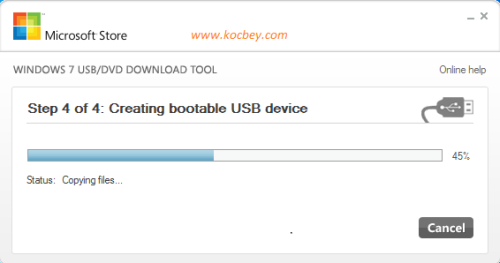
7.Son olarak biostan boot menüsünden "USBHDD" yazan kısmı seçip kaydedip çıkıyoruz ve kurulum başlıyor İLK RESTART'DAN SONRA TEKRAR SETUP'TAN BOOT OLARAK HDD SEÇİNİZ.
Rufus Programı ile ise aşağıdaki şekilde ayarların yapılması gerekir.

Windows Sistem araçlarına hızlı erişim için Windows Araçları sayfamıza bakınız.
|






